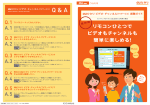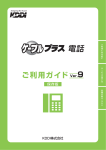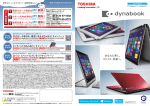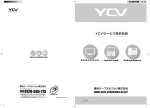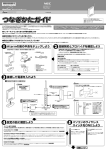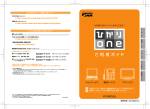Download ひかりone ご利用ガイド
Transcript
ひかりone サービス詳細、会員サポート http://www.hikari-one.com/ 会員サポートホームページ http://www.hikari-one.com/support/isp/ ご 利 用 ガ イド ひかりone に関するお問い合わせ TVサービス ひかりoneホームページ 電話サービス ひかり one ■お電話から ご契約のプロバイダのお客さま窓口へご連絡ください。 保存版 各 種 手 続・Q & A ■サービス内容全般・手続き・請求 /ネットサービス 接続・設定・故障 ※各窓口については、 「プロバイダ一覧」 (本書34ページ)をご参照ください。 ■電話サービス 接続・設定・故障 KDDIカスタマー サービスセンター 0077-7101(無料/24時間/土・日・祝日も受付) ■TVサービス 接続・設定・故障 /かけつけ設定サポート KDDIカスタマー サービスセンター 0077-7084(無料/9:00∼23:00/土・日・祝日も受付) ※上記フリーコールは、携帯電話・PHSからもご利用いただけます。 <KDDIカスタマーサービスセンターへのお問い合わせについて> お問い合わせには、 ご契約者であることの確認が必要となります。 「ご利用開始のご案内」に記載の「セルフID」をご用意ください。 ◆ご本人さま確認に関して 弊社では、個人情報保護の観点からお客さま個人の契約内容等に関するお問い合わせにつきましては、契約者ご本人さまである旨を確認させて いただいておりますので、あらかじめご了承ください。 なお、お問い合わせの内容によりましては、契約者ご本人さまへの書面による回答に限らせていただく場合がございます。 ◆個人情報の取り扱いに関して お客さまの個人情報は、本お問い合わせに関する回答以外の目的には利用いたしません。 本マニュアルの内容の全部あるいは一部を当社に無断で転載、あるいは複製することをお断りします。本マニュアルは、予告なく変更することがあります。 ※サービスの各メニュー画面は予告なく変更する場合があります。 2009年4月現在 電話サービス TVサービス ご利用ガイドでは、ご利用方法、各種変更手続き、困ったときの対処方法などを ご説明しています。サービスご利用中は大切に保管してください。 http://www.hikari-one.com/ 資料番号 ひかり810-07 ひ かりo n e を 始 めよ う! 目 次 ひかりone を始めよう! ご利用開始のご案内 サービスをご利用になる前に 3 5 電話サービス 光ファイバーで3つのサービス ひかりo n e とは? ひかりone 電話を使ってみよう! ひかりone 電話を使いこなそう! 7 10 ●付加サービス ひかりo n e とは、K D D I のもつ先 進 のコンテンツデリバリーネットワーク( C D N *1 )を 使った高 速・大 容 量 通 信 サ ービスです 。 TVサービス TVサービス (MOVIE SPLASH)の使い方 ●光ファイバーだから、高速インターネット。 17 ●ビデオ ●ひかりone TVサービス ●設定 ビデオ(LISMO Video Store)を使ってみよう! ●NTTの基本料が不要で、電話料金がお得。 ひかりone TVサービスを使ってみよう! *2 ●光ならではの新しいエンターテイメントTV。 ネット サービス 19 21 各種手続・Q&A 契約内容の確認と変更 *1.Contents Delivery Networkの略。 IP技術、大容量回線などを活用し、 映像・音声などの配信に適したコンテンツ配信網。 24 ●セルフページの使い方 クイック設定Webについて *2.ネットサービスのサービス内容は、 各提携プロバイダにより異なります。 ネットサービスの詳細は、 ご契約のプロバイダへご確認ください。 こんなときは… 26 27 ●お引越しをされるときは 30 34 Q&A 電話 サービス TV サービス プロバイダ一覧 ひかりoneのスピードをチェックしてみよう! ひかりoneの高速性をホームページでご確認いただけます。 「スピードチェック」 1 http://www.hikari-one.com/giga/ 2 ご利用開始のご案内 「ご利用開始のご案内」は、ひかりone 開通時にお送りしている書類です。ご契約内容が記載 されている重要な書類ですので、大切に保管してください。また、お届け方法により、書面が 異なりますのでご注意ください。 ■ ホームゲートウェイ(ひかりoneのサービスで必要な機器です)と同梱して宅配便でお届けする場合 今回ご契約いただいた内容です。 記載内容に間違いがないか、ご確認ください。 ■ 郵送でお届けする場合 今回ご契約いただいた内容です。 記載内容に間違いがないか、ご確認ください。 サンプル 月額料金発生日について 〈ネットサービス〉 サンプル ご契約のプロバイダにご確認ください。 〈電話サービス/TVサービス〉 最初に機器を接続した日の翌日から発生し ます。なお、機器を接続しない場合でもご利 用開始日翌日から7日目より日割で発生し ます。 セルフID/セルフパスワード 「セルフページ」をご利用いただく際に必要なID とパスワードです。 ※セルフページのアクセス方法を本書で詳しく説明しています。 24∼25ページ サンプル 電 話 番 号 と 電 話 付 加 サ ー ビスのお申し込み 状況です。電 話 付 加 サ ービスにかかわる各 種 パスワードも記載されています。 TVサービスのお申し込み状況とTVサービスで 有料コンテンツをご利用いただく場合のパスワー ドです。 3 4 サービスをご利用になる前に ■ 各サービスをご使用になる前に、ご確認ください ①「ご利用開始のご案内」は 届きましたか? 詳しくは3ページへ ②サービスをご利用いただくための まだ届いていない場合は、 ご契約のプロバイダのお客さま窓口 へご連絡ください。 機器は届いていますか? ③届いた機器は接続されましたか? 「接続設定ガイド」 を見て、接続・確認を終えてください。 電話サービス ④動作確認は終わっていますか? 宅内機器と同封してお送りしている 電 話 サ ービス 各接続機器の電源が入っていないと、ひかりo ne (ネットサービス・電話サービス・TVサービス)が ご利用いただけません。 光ファイバーを電話回線として利用する TVサービス サービスです。電話機も電話番号もそのままで、 NTT等の加入電話への通話は距離・時間帯にかかわらず KDDIセンター装置との自動通信について 全国一律料金で利用できます。 ①宅内機器内の 通信機能が自動的に起動します。 宅内機器 ③新しいファームウェアや宅内機器の 設定ファイルを自動的に配信します。 各 種 手 続・Q & A ホームゲートウェイやセットトップボックス(au BOX)は、定期的にKDDIセンター装置 と通信し、自動的に最新の状態に更新しています。センター装置との通信中は、ホーム ゲートウェイの「更新ランプ」が赤色点滅、セットトップボックス(au BOX)の「電源ラン プ」はオレンジ色点滅でお知らせします。 ②通信機能が起動すると、KDDIの センター装置へアクセスします。 KDDI センター装置 【注意事項】 ●本機能を止めることはできません。 ●新しいファームウェアや設定ファイルが配信されると、宅内機器が再起動をおこなう場合があります。 再起動した場合は、最大5分程度通信ができない状態になります。 ※お客さまが電話中の際は、自動通信はおこなわれませんので本機能が原因で通話が途中で切断される ことはありません。 5 6 ひかりone 電話を使ってみよう! 電話のかけかたをご紹 介します。ふだんお使 い の 電 話 機と同じように通話ができます。 ■携帯電話・PHSへの通話 相手先の携帯電話・PHSの電話番号を、そのままダイヤルすれば通話できます。 ●国内電話 ※発信先には、お客さまの市外局番から始まる電話番号 (東京23区の場合、03−××××ー××××) が通知されます。 ※携帯電話番号の頭に「00XY」 ( 事業者識別番号)をつけてダイヤルした場合でもひかりone 電話の通話料金が ■NTTなど加入電話への通話 適用されます。 これまでどおり相手先の電話番号をダイヤルすれば通話できます。 ※ひかりone 電話を利用した通話に、マイライン・マイラインプラスなどでご契約の各電話会社が提供する割 引サービスは適用されません。 ※発信先には、お客さまの市外局番から始まる電話番号(東京23区の場合、03−××××−××××)が通知さ れます。 ※加入電話番号の頭に「00XY」 (事業者識別番号)をつけてダイヤルした場合でもひかりone 電話の通話料 緊急通報(110・118・119)、電報(115)、時報(117)、災害伝言ダイヤル(171)、 天気予報(177)などは、そのままダイヤルすれば通話できます。 ※緊急通報番号(110、118、119)へダイヤルした場合は、ご契約者さまの住所・氏名・電話番号が接続相手 先(警察、海上保安、消防) に通知されます(一部の地域*の警察・消防を除く)。 なお、番号の頭に『 184 』を付けてダイヤルした場合については通知されません。通知を拒否されるお客さまは、 金が適用されます。 一通話毎に『184』をつけてダイヤルしてください。 ■IP電話サービス加入者への通話 *ひかりoneホームページでご確認いただくか、 「KDDIカスタマーサービスセンター」へお問い合わせください。 TVサービス TVサービス 相手先のIP電話番号(050−△△△△−△△△△)をダイヤルすれば通話できます。 ■フリーコール・フリーダイヤルへの通話 さらに、050番号サービス (KDDI-IP電話) をお申し込みの場合は、 ●無料接続先の提携ISP (KDDI-IP電話、@niftyフォン-K、BIGLOBEフォン (KD)等) のIP電話加入者宛には、 無料で通話できます。無料接続先以外の提携ISP宛は有料です。提携ISPの詳細については、ひかりone 電話番号をそのままダイヤルすれば通話できます。 ※一部接続できない番号があります。 「 「 まとめトーク」で国内通話が24時間無料! ●提携ISP以外のIP電話加入者宛の通話はひかりone電話経由となり、発信先にはお客さまの市外局番 から始まる電話番号 (東京23区の場合、03-××××-××××) が通知されます。 ご自宅から、au ケータイ・au おうち電話への国内通話料が無料になります。さらに、今まで通話料 50%オフだった「 au →自宅割」も、 ご自宅への通話料が無料になります。 詳しくはホームページを ご覧ください 便利な機能! ケータイ」と「ひかりone電話サービス」をご利用のお客さま http://www.hikari-one.com/matome/ 050番号宛の通話料が、無料通話の対象か有料となるかは、音で分かります。 呼出音 (トゥルルルル) の前にドミソ音が聞こえれば無料通話です。 お客さまのご自宅 自宅割 ご自分の ケータイ 国内通話無料 発信先 通話料 これからは… 無料 呼出音(トゥルルルル)の前にドミソ音が鳴ります ひかりone 電話サービス 050番号サービス加入者への電話 提携ISP(無料接続)への通話 国際電話 ※050番号宛の通話のみ判定可能です。 7 全ての ケータイ 国内通話無料 国内通話 無料 提携ISP(有料接続)への通話 国内通話/携帯電話・PHSへの通話先 国内通話無料 おうち電話 有料 ひかりone 電話サービス 現在と変わりません ご友人・ご親戚など (マイラインを除く) 050番号サービス (KDDI-IP電話) ADSL one 電話サービス メタルプラス電話 (ご家庭用) コミュファ光電話 8 各 種 手 続・Q & A 各 種 手 続・Q & A ホームページでご確認ください。 ●発信先にはお客さまのIP電話番号(050-××××-××××) が通知されます。 電話サービス 電話サービス ※ACR機能つき電話機は取扱説明書をお読みになりACR機能を停止してください。 ■「1」ではじまる特殊番号への通話 ひかりone 電話を使ってみよう! ひかりone 電話を使いこなそう! 電話のかけかたをご紹 介します。ふだんお使 い の 電 話 機と同じように通話ができます。 電話サービスでは、便利な付加サービスもご利用いただけます。 (有料と無料のサービスがあります。付加サービスの詳細は、ひかりone ホームページ でご確認ください) ●国 際 電 話 ● 付 加 サ ービス ■海外への通話 国番号の前に「010」をつけて「010」−「国番号」−「市外局番」−「相手先電話番号」の順 にダイヤルしてください。 例 アメリカ̶ニューヨークにかける場合 サービスの詳細は ひかりoneホームページから http://www.hikari-one.com/ お申込はセルフページから http://www.hikari-one.com/support/isp/ 有料 詳しくは24ページへ 国番号 市外局番 相手先電話番号 発信番号表示 ※海外で日本の携帯電話をそのまま使用している方へダイヤルする場合は「010」や「国番号」は不要です。 ※かけてきた相手が発信者番号を通知している場合のみ表示します。 TVサービス TVサービス ※オペレーター通話「0051」、 カード通話「0055」もご利用いただけます。 ご利用の電話機がナンバーディスプレイ対応(電話機の設定が必要です)の場合、 かけてきた相手の電話番号を電話機に表示するサービスです。 ※右記の方法でも通話できます。 001−010−1 (国番号) −212(市外局番) −123−×××× (相手先電話番号) 電話サービス 電話サービス 010-1-212-123-×××× ※国際電話、公衆電話、表示圏外となる通話など電話番号を通知できない着信については表示されません。 電話サービスのご利用について サービスが利用できる場合のランプの点灯状態 FAXのご利用について ●FAXはご利用いただけます。回線状況によってはFAXの送受信ができない場合があります。 割込通話 通話中に別の相手から着信があった場合に、 「ピッピッ」と音を鳴らすサービスです。 フッキングをすると、後からかかってきた相手と通話ができます。 ※フッキングのしかたは、ご利用の電話機の取扱説明書をご覧ください。 割込番号表示 ご利用の電話機がキャッチホンディスプレイ対応(電話機の設定が必要です)の場合、 通話中に別の相手から着信があったときに、後からかけてきた相手の電話番号を 電話機等のディスプレイに表示するサービスです。 ※このサービスをご利用の場合には、 「発信番号表示」、 「割込通信」へのお申し込みも必要です。 ※かけてきた相手が発信者番号を通知している場合のみ表示します。 ※国際電話、公衆電話、表示圏外となる通話など電話番号を通知できない着信については表示されません。 有料の付加サービスは、お申込月は無料です。 解約月は、月額利用料が全額かかります。 (申込月に解約の場合も含みます) 9 10 各 種 手 続・Q & A 各 種 手 続・Q & A ●ホームゲートウェイの「電話」ランプが緑色に点灯しているときに、サービスがご利用できます。 ランプが点灯していない場合は、サービスを利用できません。 ※「電話」ランプが赤く点灯している場合や、 ひかりone 電話を使いこなそう! ● 付 加 サ ービス 有料 転 送 先 設 定 時 のご注 意 転送先にauケータイ 080-××××-××××を登録 転送先にauケータイ番号を登録し、そのauケータイ サービスの詳細は ひかりoneホームページから お申込はセルフページから の転送先をひかりone 電話番号に設定されると、 http://www.hikari-one.com/ http://www.hikari-one.com/support/isp/ 詳しくは24ページへ 相互に転送を繰り返し、着信できなくなります。 転送先にひかりone電話 転送先の番号を設定するときはご注意ください。 03-××××-××××を登録 ●その他の設定 電話機から、転送の停止/暗証番号の変更/転送先電話番号の変更/転送先電話番号の確認も可能です。 着信転送 ■その他の操作をする場合も、専用番号をダイヤルします。 着信があった場合にあらかじめ設定した転送先に通話を接続するサービスです。 スケジュール転送 話中転送 その他の電話(携帯電話・PHS・公衆電話等)から 電話機 から 1 4 2 (通話料無料)をダイヤル 0 5 0-3 1 1 6-0 1 4 2 または ひかりone ご契約電話番号 + + (通話料有料)をダイヤル 電話サービス 電話サービス 無条件転送 ご契約回線(転送元)の電話機をならすことなく、携帯電話など設定した 電話番号に転送する機能。 あらかじめ設定した条件(月日、曜日、時間)内でのみ、設定した電話番号に 転送する機能。 暗証番号* *初期暗証番号は、 「ご利用開始のご案内」に記載されております。 ご契約回線が話し中のときに、設定した電話番号に転送する機能。 転送を停止したいとき 0 ●設定方法 をダイヤル 確認ガイダンスが聞こえます ここで転送停止されます (転送停止) 転送先電話番号を登録しましょう。 9 TVサービス TVサービス ※ひかりone 電話から転送先への通話料はひかりone の契約者のご負担となります。 ※設定の有無にかかわらず、月額利用料はかかります。 をダイヤル (操作終了) ■設定のため専用番号をダイヤルします。 暗証番号を変更したいとき その他の電話(携帯電話・PHS・公衆電話等)から 電話機 から (通話料無料)をダイヤル または + ひかりone ご契約電話番号 (通話料有料)をダイヤル 4 暗証番号* + 各 種 手 続・Q & A 各 種 手 続・Q & A 1 4 2 0 5 0-3 1 1 6-0 1 4 2 *初期暗証番号は、 「ご利用開始のご案内」に記載されております。 をダイヤル (各種設定) 3 をダイヤル 暗証番号 + # をダイヤル (暗証番号変更) 0 をダイヤル (番号確認) 9 をダイヤル (操作終了) 3 、 「転送の停止は 0 、無条件転送の開始は 1 、スケジュール転送の開始は 2 、話中転送の開始は 各種設定は 4 、設定内容の確認は 8 、操作を終了する場合は 9 をダイヤルしてください」のガイダンスが聞こえます 転送先電話番号を変更したいとき (4つまで登録可能です) ■次に、転送先リストに転送先電話番号を登録します。 4 任意の リスト番号を ∼ ダイヤル (転送先リスト番号登録) (リスト番号を登録) をダイヤル (各種設定) 0 をダイヤル 1 4 転送先 + 電話番号 # をダイヤル 0 をダイヤル 「登録しました」の 確認ガイダンスが 聞こえます 4 をダイヤル (各種設定) 1 をダイヤル (リスト番号指定) 1 ∼ 4 をダイヤル 確認ガイダンスが 聞こえます (リスト番号選択) 9 をダイヤル (操作終了) (番号確認) このあと 4(各種設定)をダイヤルした後のガイダンスに戻りますので転送先リストを4つ登録したい場合、同じ手順を4回繰り返してください。 転送先電話番号を確認したいとき ■次に、転送で使用する電話番号を選択します。 4 をダイヤル (各種設定) 1 をダイヤル (リスト番号の指定) 任意の リスト番号を ダイヤル (リスト番号選択) 1 ∼ 4 8 「リストの○○番を登録しました」の 確認ガイダンスが聞こえます をダイヤル (設定内容確認) 0 をダイヤル (電話番号確認) 1 ∼ 4 をダイヤル 確認ガイダンスが 聞こえます (リスト番号選択) 9 をダイヤル (操作終了) 転送条件を選択しましょう。 ■無条件転送、スケジュール転送、話中転送を開始します。 無条件転送 を開始する 1 をダイヤル スケジュール 転送を開始する 2 をダイヤル 話中転送を 開始する 3 をダイヤル 転送開始 9 をダイヤル (操作終了) ※スケジュール転送について…スケジュール転送の「開始・停止」は電話機から可能ですが、 「設定」は電話機からはご利用いただけません。 24ページ セルフページからのみ設定いただけます。詳しくは、 をご覧ください。 11 有料の付加サービスは、お申込月は無料です。 解約月は、月額利用料が全額かかります。 (申込月に解約の場合も含みます) 12 ひかりone 電話を使いこなそう! ● 付 加 サ ービス 無料 サービスの詳細は ひかりoneホームページから http://www.hikari-one.com/ お申込はセルフページから http://www.hikari-one.com/support/isp/ STEP 2 まず ご利用開始の設定 auケータイの機種変更時は、 再度ご利用開始の設定が必要です。 ガイダンスにそって進めてください。 「KDDI電話 au で着信確認」に 登録された au ケータイから 4 3 2 をダイヤル (通話料無料) ※あらかじめ登録された au ケータイからのみご利用いただけます。 詳しくは24ページへ ガイダンス❶ KDDI電話 で着信確認(無料) ガイダンス❷ サービス開始、停止の設定は「KDDI電話の電話番号」を入力してください。 *1 市外局番からハイフンなしの10桁 (例)031234×××× サービスのご案内は「9」を入力してください 合図の音に続いて、4桁の利用開始パスワード*2を入力してください。 ガイダンス❸ 現在、KDDI電話からの着信お知らせを「受け取らない」に設定しています。 設定変更する場合は「1」をこのまま終了する場合は「0」を押してください。 着信お知らせ開始 その他の設定 ※通知条件の初期設定は「全通知」となっています。 応答した通話も通知対象になります。 以下の3つの方法で設定できます。 EZweb http://www.hikari-one.com/support/isp/ ( au ケータイから) ひかりone 電話ご契約回線 から 1 5 4 0 をダイヤル EZメニュー→トップメニュー →auお客さまサポート 音声ガイダンスにしたがって各種設定ができます。 ※auで着信確認パスワードが必要です。 内 容 通知先の au ケータイ を追加、変更する ■お申込からご利用開始までの流れ ご利用開始の設定 STEP 1 お申込 STEP 3 その他の設定 ひかりone 申込時にお手続きいただいた場合は改めてのお申込みは不要です。 セルフページ http://www.hikari-one.com/support/isp/ からセルフページログイン後、 電話サービスに関する照会・変更→付加サービス申込→「auで着信確認」サービス ※お申込時に「利用開始パスワード」と 「auで着信確認パスワード」として、お客さまご自身で任意の数字4桁をご入力 いただきます。そのパスワードは必ずメモを取り、控えておいてください。 13 設定の受付 auケータイの追加、変更登録が可能です。 ※最大5台まで登録できます。 ひかりone電話サービ スで応答できなかった 場合のみ通知する 着信通知条件の設定ができます。着信「通知条件」を「応答なし、 通話中のみ通知」に設定いただけます。初期設定は「全通知」です。 ○○さんからの電話だ け通知する 発信番号による通知条件の設定ができます。 「指定通知リスト」に 対象の電話番号を登録し、 「発信番号による通知条件」を「指定通 知リスト」に設定することで通知を限定できます。 特定の相手からの通話は通知しません。 △△さんからの電話は 「拒否リスト」に対象の電話番号を登録し、 「 発信番号による通知 通知しない 条件」を「拒否リスト」に設定することで通知を限定できます。 「利用開始パスワード」、 「利用開始パスワード」 「 au で着信確認パスワード」は、あらたに 「 au で 着 信 確 認 パ ス 設定いただけます。 ワード」を忘れた ※「ご利用開始のご案内」に記載のサポートID/サポートパスワードが必要です。 EZweb( auケータイから) EZメニュー→トップメニュー→auお客さまサポート→申し込む/変更する→「auで着信確認」サービス 各 種 手 続・Q & A 各 種 手 続・Q & A ◆Cメール利用制限をされている場合でも、着信をお知らせします。 ◆お客さまのCメール受信フィルター設定により、着信のお知らせを受信できない場合があります。 ◆C405以前の機種については、Cメールは届きますが、発信者番号は表示されません。 お申込 をダイヤル TVサービス TVサービス STEP 3 セルフページ ●Cメールで着信のお知らせをされるお客さまへ STEP 2 1 利用開始は登録したauケータイごとに必要です。ご家族でauケータイをお持ちの方が着信お知らせを受ける場合等には、利用開始 パスワードをお伝えし、 ご利用開始の設定をご案内ください。 *発信者番号が非通知の場合は通知されませんが、 「通知する」に設定をご変更いただくことで着信をお知 らせします。 (その場合も発信者番号は表示されません。) STEP 1 利用開始パスワード *2 を入力 *2「ご利用開始のご案内」 に記載の「利用開始パスワード」 またはご指定いただいたパスワードです。 ●着信のお知らせについて 以下の場合は、着信のお知らせがされません。 ◆「着信通知先」として登録したauケータイからの着信 ◆050番号宛の着信 ◆相手先の電話番号が非通知の場合* ご自宅の電話番号 を ダイヤル 電話サービス 電話サービス お出かけの際や通話中に、 ご自宅の電話(ひかりone 電話サービス)宛に着信があった ことをauケータイに着信履歴、またはCメールでお知らせします。 ひかりone の電話1回線につき、5台のauケータイに通知できます。 *1 こちらは「KDDI電話 auで着信確認」利用設定ダイヤルです。 音声にしたがってご希望の操作をしてください。 着信お知らせを一時的 に停止する 登録済みのauケータイへの着信お知らせを一括して停止する場 合は、着信「通知条件」を「通知なし」にご変更ください。 ※au ケータイごとに設定する場合は、au ケータイから*432に ダイヤルし、着信お知らせを「受け取る」から「受け取らない」 にご変更ください。 14 ひかりone 電話を使いこなそう! ● 付 加 サ ービス 有料 サービスの詳細は ひかりoneホームページから http://www.hikari-one.com/ お申込はセルフページから http://www.hikari-one.com/support/isp/ 詳しくは24ページへ 番号通知リクエスト 電話番号を非通知でかけてきた相手に、 「電話番号の前に186をつけておかけ直し [ 操作方法] 1 電話機から 1 をダイヤルすると、開始になり、番号通 知を要求するサービスが始まります。 をダイヤルすると、 ガイダンスが流れます。 0 をダイヤルすると、サービスを停止 し、番号通知を要求しなくなります。 設 定 が 完 了 すると、 「 サ ービ スを開始(停止) しました」と いった内容のガイダンスで案 内をします。 ※発信番号表示サービスのお申し込みも必要です。※加入時には「サービス開始」に設定されています。※国際電 話、公衆電話、表示圏外扱いとなる転送通話などでは動作しません。※サービスが停止されている状態でも月額利 用料はかかります。 T V サ ービス ご自宅のテレビにセットトップボックス(au BOX)を接続することで、 TVサービス TVサービス 1 4 8 2 電話サービス 電話サービス ください」という音声ガイダンスを流して、電話番号の通知を要求するサービスです。 高画質な映像を楽しめるサービスです。 多チャンネル放送はもちろん、豊富なビデオ作品を VODでご覧いただけます。 各 種 手 続・Q & A 各 種 手 続・Q & A 迷惑電話撃退 迷惑電話撃退の登録をおこなった電話番号からかかってきた場合、発信者に対して「電話 を受けることができない」ことを告げるガイダンスを流し、着信を拒否するサービスです。 ● 着信毎登録(最大3 0件 ) [ 登録方法] 1 電話機から 1 4 4 をダイヤルすると、 ガイダンスが流れます。 2 をダイヤルすると、一番最後に電話をかけてき た相手を、着信拒否番号として登録できます。 3 をダイヤルすると、直前に設定した番 号が解除できます。 設定を完了すると、設定した 内容をガイダンスで案内をし ます。 9 をダイヤルすると、それまでに登録し た番号を一括解除できます。 ※直前の着信番号がない場合、 エラーガイダンスが流れます。 2 ●事前登録(最大3 0件 ) セルフページからでも、着信を拒否する電話番号の事前登録・変更ができます。電話機で登録した30件とは 別に、最大30件までの電話番号が登録できます。 ● セットトップボックス (au BOX) とホームゲートウェイの接続は、ホーム ゲートウェイに同梱の「ひかりone 接続設定ガイド」をご覧ください。 ● セットトップボックス(au BOX)は、 ひかりoneの工事が完了してから 接続してください。 ※電話機での登録件数は1回線につき最大で30件までです。31件目の登録時は、一番古い登録番号が削除され ます。※迷惑電話撃退に登録している番号から電話がかかってきた場合、相手が番号を非通知でかけてきても、 サービスは作動します。※国際電話番号は登録できません。※番号通知リクエストと併用した際は、迷惑電話撃退 の動作が優先されます。 15 16 TVサービス(MOVIE SPLASH)の使い方 「ビデオ」や「ひかりone TVサービス」で多彩なコンテンツをご利用できます。 ひかりone TVサービス 画面操作はセットトップボックス (au BOX)同梱のリモコンでおこないます。 リモコンの操作に関しては、au BOX取扱説明書をご覧ください。 ● T V サ ービス( MO V I E S P L A SH)のラインナップ セットトップボックス (au BOX) メインメニューからご利用したいサービスを選択できます。 [au BOX] MAIN MENU 厳 選した 多 彩 なジャン ルを お 楽しみ い ただける多 チャンネ ル 放 送 が お 楽しみ 詳しくは21ページへ いただけます。 ■ベーシックチャンネル 無料 音楽やアニメ、映画など、KDDIがセレクトしたチャンネルが自由に視聴できます。 ■有料チャンネル 有料 1 ミュージック 電話サービス 3 ひかりone TV サービス 4 ■成人向けビデオ au one へリンク 電話サービス 別途お申込が必要な有料チャンネルです。お得なパック料金でまとめて視聴できる「チャンネ ルパック」もございます。 2 ビデオ 有料 ご視聴には、 「視聴年齢制限付きコンテンツ視聴登録」 (別途お申込(無料))が必要です。 (初期設 定では表示されません) 詳しくは22ページへ 5 CD / DVD プレイヤー au ケータイムービー 7 設定 TVサービス TVサービス au BOX のサービスがいよいよ始まり 6 ました。 映画・ドラマ・アニメなどが楽しめます。 ※セットトップボックス (au BOX)メインメニューイメージ図 各 種 手 続・Q & A 各 種 手 続・Q & A 設定 セットトップボックス(au BOX)の各種設定をおこなえます。 ビデオ 「LISMO Video Store」に接続します。映画・ドラマ・音楽など、豊富なジャンル 詳しくは19ページへ からレンタルビデオ感覚で楽しめます。 ■えらべるビデオ・基本プラン 無料 毎月、 「えらべる金ビデオ」を1本と「えらべる銀ビデオ」を2本選んで楽しめます。対象のビデオ 作品には、 「金」 ・ 「銀」マークが表示されます。 ●選べる本数をこえてビデオ (有料) を観ようとすると、有料ビデオ購入画面へと移動します。 (選べる本数が残っている場合は、そちらの権利を優先して消費します) ●再生期限までは自由に視聴できますが、その期間を過ぎると観られなくなり、同じビデオを選んだ場合、 2本目とカウントされます。 ■ビデオ、ひかりone TVサービスを100%楽しむために ハリウッド作品などの有名タイトルのビデオや、有料チャンネルの一部、成人向けビデオは、 「視聴年齢制限付きコンテンツ」に指定されている作品があります。 ご視聴には、 「視聴年齢制限付きコンテンツ視聴登録」 (別途お申込(無料))が必要です。 あらかじめ、お手続きをおこなっていただくことをおすすめします。 「視聴年齢制限付きコンテンツ視聴登録」のお申込は ■有料ビデオ 有料 有料専用のビデオや「えらべるビデオ・基本プラン」の選べる本数をこえてビデオをご覧になりた い場合にタイトルごとに購入して視聴できます。 ●有料ビデオは購入完了後、再生期限までは自由に視聴できます。 「ビデオ」→「マイビデオ」→「視聴可能ビ デオ」からお楽しみください。 17 お手元に届いた「MOVIE SPLASHガイド (TVガイド誌)」に添付の申込書にご記入の上、 ご送付ください。 ※約10日後、KDDIから通知書をご送付いたします。 「視聴年齢制限付きコンテンツ」の視聴を制限するには? 詳しくは22ページの をご確認ください。 18 ビデオ(LISMO Video Store)を使ってみよう! ●ビデオ( L I SM O V i d e o S t o r e)の使い方 ■ビデオ(LISMO Video Store)の視聴方法 1 メインメニューで「2 ビデオ」を選択し、 [決定]を押します。 [au BOX] MAIN MENU STEP 1 ミュージック 2 ビデオ 3 ひかりone TV サービス 4 au 有料ビデオを視聴するには 有料専用のビデオや、 「えらべるビデオ・基本プラン」の選べる本数をこえてビデオをご覧になる場合 にタイトルごとに以下の手順でご購入して視聴することができます。 STEP 大空と雲と 1 全世界を魅了した新作から3年ー再びフェルナンドが帰ってきた!! 公開開始:2007.07.01 価格:420 円 再生期限:48 時間 視聴時間:224 分 M 金 R-15 出演:アサト・フェルナ ンド/タカシ・ナトリ・・・ 監督:マロ・ワタナベ one へリンク 5 CD / DVD プレイヤー au BOX のサービスがいよいよ始まり 6 au ケータイムービー ました。 2 au BOXのサービスがいよいよ始まります。 LISMO Video Store 映画 ドラマ ニュース一覧 新着 ランキング 特集 初めての方へ お笑い・アイドル アニメ・特撮 音楽 趣味・教養 2 お気に入り登録 3 サンプルを見る 「LISMO Video Store」に接続したら、 画面の案内にしたがって操作します。 STEP : トップ : ビデオ検索 : マイビデオ : ヘルプ TV パスワード入力 TVサービス 有料ビデオの購入を行います。 TV パスワードを入力してください。 [ 数字 4 桁 ] P おすすめ PICK UP! 戻る クリア : メインメニュー : ビデオ検索 はパック商品 はシリーズ商品 S : マイビデオ なお、利用規約に必ず同意のうえ「OK」を選択してください。 利用規約は「ヘルプ」画面から確認いただけます。 OK : ヘルプ キャンセル STEP 大空と雲と 3 全世界を魅了した新作から3年ー再びフェルナンドが帰ってきた!! 公開開始:2007.07.01 価格:420 円 再生期限:48 時間 視聴時間:224 分 M 金 R-15 出演:アサト・フェルナ ンド/タカシ・ナトリ・・・ 監督:マロ・ワタナベ 1 購入する 2 お気に入り登録 3 サンプルを見る 将軍、再びーこの夢のプロジェクトの為に、前作のス タッフ&キャストが再集結。世界中を熱狂させたキャ ラクターたちが一同に会し、再び伝説を紡ぎ出しまし た。大空を支配する将軍ヨシオカの新たな宿敵は、生 涯最大の敵、恐ろしい姿の 雲の悪霊 クラウド・カミヤ。 戻る クリア : 戻る : トップ : ビデオ検索 : マイビデオ STEP 4 19 画面の案内にしたがって操作し、視聴を開始します。 : ヘルプ 作品の詳細画面が表示されたら、 「1 購入する」を選択し、 [ 決定] を押します。 POINT 「えらべる金・銀」の権利 消費について 「えらべるビデオ・基本プラン」の 「えらべる金・銀」の本数が残っ ている場合、 「1 購入する」 ボタン を押した後、権利消費の確認画 面が表示されますので、画面の 案内にしたがって操作してくだ さい。 なお、 「えらべる金・銀」の残りの 本数は、 「マイビデオ」→「視聴可 能ビデオ」画面に表示されます。 *「TVパスワード」は、ひかりone ご利 用 開 始 時にお 送りして いる 「ご利用開始のご案内」に記載され ています。 各 種 手 続・Q & A 各 種 手 続・Q & A MOVIE SPLASH TVパスワード入力画面が表示 されたら、 「TVパスワード*」を 入力します。 「OK」を選択し、 [決定]を押し ます。 TVサービス 2 特集ビデオ : 戻る 電話サービス 電話サービス 戻る クリア STEP 1 購入する 将軍、再びーこの夢のプロジェクトの為に、前作のス タッフ&キャストが再集結。世界中を熱狂させたキャ ラクターたちが一同に会し、再び伝説を紡ぎ出しまし た。大空を支配する将軍ヨシオカの新たな宿敵は、生 涯最大の敵、 恐ろしい姿の 雲の悪霊 クラウド・カミヤ。 映画・ドラマ・アニメなどが楽しめます。 7 設定 作品の詳細画面で「1 購入する」 を選択し、 [決定]を押します。 STEP 3 画面の案内にしたがって操作し、視聴を開始します。 TVパスワードは「ひかりone TVサービス」メインメニュー→「5 サポート/設定 」で、 変更いただけます。 ■再生期限内の作品を視聴するには LISMO Video Store トップ画面の右下「マイビデオ」→「視聴可能ビデオ」画面にリストで表 示されます。再生期限内の作品は、 ここから観ることもできます。 再生期限(視聴期限) 「えらべるビデオ・基本プラン」では、 「えらべる金・銀」の権利消費の確認画面後に、有料ビデオでは購入 完了画面後に、再生期限が設定されます。再生期限を確認したい場合は、 「 マイビデオ」→「視聴可能ビ デオ」画面をご覧ください。 20 ひかりone TVサービスを使ってみよう! ●ひかりone T V サ ービスの 使 い 方 ■ひかりone TVサービスのラインナップ ■ひかりone TVサービスの視聴方法 STEP 1 メインメニューで「3 ひかりone T V サービ ス 」を 選 択し、[ 決 定 ] を押します。 [au BOX] MAIN MENU 1 ミュージック 2 ビデオ ひかり one TV サービス MOVIE SPLASH 3 ひかりone TV サービス 1 インフォメーション 4 au one へリンク 5 CD / DVD プレイヤー au BOX のサービスがいよいよ始まり 2 マイチャンネル 6 au ケータイムービー 7 設定 3 すべてのチャンネル ました。 映画・ドラマ・アニメなどが楽しめます。 5 サポート/設定 戻る クリア ひかりone TV サービスのポータル サイトへ接続します。 ひかり one TV サービス STEP 2 MOVIE SPLASH 1 インフォメーション 2 マイチャンネル : 戻る 3 すべてのチャンネル 「3 すべてのチャ 「2 マイチャンネル」 ンネル」 「4 番組表」のいずれかを選 択し、 [決定] を押します。 そ れぞ れ画 面 の 案 内にしたがって 操作し、視聴を開始します。 TVサービス TVサービス 4 番組表 マイチャンネル お気に入りのチャンネルを「マイチャンネル」 に登録して、そのチャンネルだけを観ることが できる機能です。 すべてのチャンネル ひかりone TVサービスのすべてのチャンネ ルから選ぶことができます。 5 サポート/設定 戻る クリア ひかりone TV サービスのポータル サイトへ接続します。 : 戻る 番組表 番組表から放送予定の番組の視聴予約が でき、お手持ちの録画機器を接続すること で、録画予約もできます。録画機器の接続方法に ついては、23ページをご覧ください。 成人向けビデオは、ひかりone TVサービスのみで提供しております。ご視聴には、 「 視聴 年齢制限付きコンテンツ視聴登録」 (別途お申込(無料))が必要です。 ※初期状態では、 「ひかりone TVサービス」メニュー画面に「6 成人向けビデオ」の項目は表示されていません。 成人向けビデオのお申込からタイトル表示までの流れ ①お手元に届いた「MOVIE SPLASHガイド (TVガイド誌)」に添付の申込書にご記入の上、 ご送付ください。 ②約10日後、KDDIから通知書を送付いたします。 サポート/設定 ●サポート情報画面を使う ひかりone TVサービスの有料チャンネルの申 込・解約、購入履歴(有料チャンネルやLISMO Video Storeでの「まとめてひかりone支払 い」ご利用履歴)をご確認できます。また、 「TV パスワード」の変更もできます。 起動時の画面を設定する セットトップボックス (au BOX) を起動した ときに、セットトップボックス (au BOX)のメイン メニューを表示するか、前回観ていたチャンネル (ラストチャンネル) を表示するかを設定できます。 番組選局時のメッセージについて リモコンで選局したときに、そのチャンネルが未契約だった場合や視聴年齢制限に該当する場合は、 契約や操作を促すメッセージが表示されますので、画面にしたがって操作してください。 21 ③通知書到着後、セットトップボックス(au BOX)のメインメニューから「7 設定」→「10 視聴年齢設定」→ 「ひかりone TVサービス」 メニューの順に進み、 「(成人向けビデオ) ボタンを表示する」にチェックを入れて、 [決定]を押します。 ④「ひかりone TVサービス」 メニュー画面に「6 成人向けビデオ」が追加され、表示されます。 成人向けビデオなどの「視聴年齢制限付きコンテンツ」の視聴を制限するには? セットトップボックス(au BOX)に「視聴制限年齢設定」を設定すると、設定した年齢以上を対象とする コンテンツは、本体ロックNo.を入力しないと視聴できません。ご家族でお使いの場合は、設定される ことをおすすめします。 ●「視聴制限年齢設定」は、初期状態(工場出荷時)は「無制限」に設定されています。 ●「本体ロックNo.」は、初期状態は「1234」です。 ※各種設定は、セットトップボックス (au BOX) メインメニュー→「7 設定」から変更いただけます。 22 各 種 手 続・Q & A 各 種 手 続・Q & A ■成人向けビデオ(有料)について 各 チャンネ ル の 8 日 分 の 番 組をご確 認 でき、 番組表から選局できます。 電話サービス 電話サービス 4 番組表 ひかりone TVサービスを使ってみよう! ■ひかりone TVサービスのチャンネルの録画について 契約内容の確認と変更 「セルフページ」では、ひかりone に関する契約内容の変更、付加サービスの申し込み、 設定変更などができます。 チャンネルを録画する場合は、 以下の構成で接続してください。※録画機器のサポートはいたしません。 AVケーブル(赤黄白)* テレビと録画機器 との接続 テレビ 録画機器 入力 LANケーブル 出力 セットトップボックス(au BOX) ホームゲートウェイ ●セルフページの使い方 ■セルフページのアクセス方法 STEP 1 *よりきれいな映像をお求めの場合は、 映像 (黄色) を抜いて、 S映像コードをお使いください。 1 会員サポートページを開き、ホームタイプの方は「 ひかり one ホームの 2 ログイン」、マンションタイプの方は「 ひかり one マンションのログイン」 をクリックします。 会員サポートページ 電話サービス 電話サービス ●チャンネルの録画予約は、セットトップボックス(au BOX)での視聴予約と、お手持ちの 録画機器の録画予約をあわせてご利用ください。 詳しくは25ページへ ※「ご利用開始のご案内」 (本書3ページ) に記載のセルフID/セルフパスワードが必要です。 http://www.hikari-one.com/support/isp/ チャンネルの録画について 一部のチャンネルは、録画できない場合や、いったんHDDレコーダなどのハードディスクへ保存した データをDVDにコピーできない場合があります。 TVサービス TVサービス ■その他のご案内 1 各 種 手 続・Q & A 各 種 手 続・Q & A ●有料チャンネルやビデオなどの料金は、月々のひかりoneの利用料金*としてまとめて お支払いいただけます。 (まとめてひかりone支払い) *有料コンテンツの月額利用料は、お申込月、ご解約月ともに料金が発生します。 2 ※ご契約のプロバイダからのご請求となります。 「TVパスワード」をご入力いただきます。 ●まとめてひかりone支払いご利用時には、 「TVパスワード」は、ひかりoneご利用開始時にお送りしている「ご利用開始のご案内」 に記載されています。 STEP 2 セルフページのログイン画面です。 「ご利用開始のご案内」に記載されている、 2 1 「 セルフID」 と 「 セルフパスワード」 を入力し、ログインしてください。 (au BOX)対応のauケータイと ●auケータイをお持ちのお客さまは、セットトップボックス 連携して、いろいろな機能をお楽しみいただけます。詳しくは、au BOX取扱説明書を ご確認ください。 1 2 セルフページで変更ができない内容 各種パスワードをお忘れになった場合や、料金(請求書、支払方法) についてのお問い合わせは、 ご契約のプロバイダのお客さま窓口へご連絡ください。 23 24 契約内容の確認と変更 クイック設定Webについて お客さまのご利用環境に応じて、ホームゲートウェイの設定が必要な場合は、 「クイック設定 Web」を使って各種設定をすることができます。 ■セルフページでできること セルフページにログインすると、 「現在のご契約状況」画面が開きます。 ●ご契約内容の確認 ●クイック設定Webの開き方 クイック設定Webを開くには、以下の手順をおこなってください。 1 wwwブラウザ(Inter net Explorerなど) を起動して、❶アドレ ス の 欄に「 h t t p : / / web.setup/」 と入力 します。 3 4 ●各種ご変更手続き ●セルフページにアクセスする際に必要な セルフパスワードが変更できます。 ●電話サービス・TVサービスの追加が できます。 TVサービス ●有料コンテンツの購入履歴照会 ●TVパスワード変更 クイック設定Webを 初めて起動する場合 電話サービス ●ご利用料金・通話明細の確認 ●電話各付加サービスの申込・設定・解約 宅内LANサービス 詳しくは33ページへ 管理者パスワードの初期設定画面が開きます。 お客さまの任意のパスワードを設定してください。 このパスワードは忘れないように必ずメモを取り、 控えておいてください。 ※パスワードは半角英数64文字まで入力可能です。 各 種 手 続・Q & A 各 種 手 続・Q & A ひかりone のサービス追加申込 ※ホームゲートウェイを初期化した場合は、 「クイック設定Web を初めて起動する場合」にそってパスワードを再設定してくだ さい。 TVサービス TVサービス セルフパスワード変更 この画面が表示されましたら「ユーザー名」に半角小文 字で❸「adm」と入力し❹「パスワード]にお客さまが 設定したパスワードを入力して❺ [OK] をクリックします。 もしこ の ような メッ セージが表示されまし たら、❷「接続」ボタン をクリックしてください。 2 左側の「メニュー」から変更手続きがおこなえます。 5 宅内のわずらわしい配線をすっきりできる、各種 レンタル機器や機能をお申し込みいただけます。 ●宅内LAN機器レンタル申込・解約 (無線LAN、高速PLCモデム、同軸ケーブルモデム) ●HGW内蔵無線LAN親機機能*申込、解約 クイック設定Webのトップページが開きます。左側の メニュー(プルダウン)から設定したい項目を選択して ください。 *ギガホームゲートウェイ(BL190HW)の場合に お申し込みのうえ、ご利用いただけます。 ●視聴年齢制限の設定 ●加入オプションチャンネル/パックの一覧 ●セットトップボックス (au BOX) の追加・解約 その他サポート ●ホームゲートウェイ自動アップデート 起動時間帯の変更 ■ クイック設定Webでご質問の多い項目 ●ポート開放(ポートマッピング) オンラインゲームや映像コンテンツを使用するために指定のポートを開放することができます。 ●VPNパススルー機能 自宅からインターネット経由で会社のネットワークにアクセスしたり、自分のネットワークに外部 のパソコンからアクセスさせる設定です。 設定の詳細は会員サポートホームページから http://www.hikari-one.com/support/isp/modem/index.html 25 電話サービス 電話サービス ※クイック設定Web画面が開かない場合は、wwwブラウザのjavascript が無効になっている場合があります。ホームゲートウェイに同梱の「お 使いになる前に」(別冊)のトラブルシューティングにてご確認ください。 ご利用中のホームゲートウェイ の型番をクリック 「機能詳細ガイド」を ご参照ください 26 こんなときは… ●故 障かな? と思ったら ●パソコンを買い換えたとき ■最初に、こちらをご確認ください。 ホームゲートウェイに同梱の「接続設定ガイド」をご確認のうえ、新しいパソコンを設定しましょう。 ●各宅内機器 (ホームゲートウェイなど) の電源が入っているかご確認ください。 電源が入っていないと、ひかりone(ネットサービス・電話サービス・TVサービス)はご利用できません。 接続の変更 今までご利用中のパソコンのLAN差込口に差し込まれているLANケーブルを、新しいパソコン のLAN差込口に差し替えます。 ●ホームゲートウェイに同梱の「接続設定ガイド」を見ながら、ホームゲートウェイのランプ 状態と接続状態をご確認ください。 会員サポートページ メンテナンス情報・障害情報へ http://www.hikari-one.com/support/isp/ ホームページを開いてください。ホームページに接続できない場合は、ホームゲートウェイに同梱 の「接続設定ガイド」をご参照のうえ、 「ホームページに接続できない場合には」をご確認ください。 インターネットに接続できることを確認したら、 ●各サービス別のチェックポイントです。ご確認ください。 会員サポートページ 電話が 使えません ホームゲートウェイに同梱の「接続設定ガ イド」を見ながら確認してください。 へアクセスし、ご契約のプロバイダのホームページなどをご覧のうえ、ご使用のメールソフトの 設定をおこなってください。 ●ナンバー・ディスプレイに対応していない電話機をお使いで、 「発信番号表示」 をお申し込みではないですか? (電話が着信できない場合があります) ●親機は使えるのに、子機が使えない場合は、電話機メーカーなどにお問い 合わせください。 ●相手先の電話番号が間違っていませんか? ●宅内機器が壊れたら ●FAXの紙がきれていませんか? TVが 使えません http://www.hikari-one.com/support/isp/ 各 種 手 続・Q & A 各 種 手 続・Q & A ●電話とホームゲートウェイは正しく 接続されていますか? TVサービス TVサービス メールの設定 ■それでも解決しないときは… ●テレビとセットトップボックス(au BOX) 、ホーム ゲートウェイは正しく接続されていますか? ホームゲートウェイに同梱 ホームゲートウェイ等の宅内機器を交換しますので、 「KDDIカスタマーサービスセンター」 までご連絡ください。 ●セットトップボックス(au BOX) のランプの状態は 正常ですか? の「接続設定ガイド」を見 ※お客さま責任による故障、紛失された場合の機器交換は有料となる場合があります。 ながら確認してください。 それでも解決しない場合は、 「KDDIカスタマーサービスセンター」までご連絡ください。 27 電話サービス 電話サービス インターネットの接続確認 ●ひかりone のメンテナンス情報・障害情報をご確認ください。 28 こんなときは… Q&A 電話サービス ● お 引 越しをされるときは お 手 続きには約 1か月間ほどかかりますので、 「 お引 越し日」 「 新しいご住 所 」が決まり次 第、お早めにご契約のプロバイダのお客さま窓口へご連絡ください。 詳しくは34ページへ ご連絡先は「プロバイダ一覧」をご参照ください。 Q 今までの電話番号は 継続して使えるの? A NTT東日本・西日本でご利用の電話番号は、同一場所であれば ご利用いただけます。 (一部エリアでご利用いただけない場合があ ります) Q 今までの電話番号を 利用すると、 NTT加入権はどうなるの? A 利用休止となります。利用休止に伴い、休止工事費が 別途NTT東日本・西日本より請求されます。利用休止期間は原則5 年で、NTT東日本・西日本へお申し出されると延長いただけます。 延長をおこなわない場合は権利が失効となる場合がありますので ご注意ください。 Q NTTから 「利用休止のお知ら せ」という書類が届いたが どうすればいいの? A ひかりone電話をご利用中は大切に保管してください。 ひかりoneのエリア外にお引越しされるなど、 NTTに戻す際に必要となります。 Q 今まで使っていた 電話会社のサービスを 解約する必要があるの? A 現在ご利用の電話会社の割引サービスなどは、 KDDI電話サービス利用後も割引サービスの定額料金などが 発生してしまう場合がありますので、解約をお勧めします。 Q 電話帳が 欲しいのですが? A 電話帳をご希望の場合は、 タウンページセンター(連絡先:0120-506-309)へ 直接お申し込みください。なお、電話帳は有料です。 Q 104番号案内への登録 と、電話帳へ電話番号を 掲載したい。 A 104番号案内登録と電話帳への電話番号掲載が可能です。 掲載者はご契約者さま名(個人名) となり、 掲載先はハローページ (個人名編) となります。ご希望の場合は、 ご契約のプロバイダのお客さま窓口へご連絡ください。 ●ひかりoneを解 約されるとき 電話サービス ご契約のプロバイダのお客さま窓口へご連絡ください。なお、解約の際にはご契約タイプに より工事が発生します。 ホームタイプ TVサービス 撤去工事が発生する場合があります。詳しくはご契約のプロ バイダのお客さま窓口へご連絡ください。 マンションタイプ 29 ひかりone でご利用中の各 機器はレンタル品です。解約 のご連絡をいただいた後、レ ンタル機器返送用の伝票(着 払伝票)をKDDIから送付しま すので、期日までにご返却い ただきますようお願いします。 各 種 手 続・Q & A 各 種 手 続・Q & A お客さま宅内では撤去工事は発生しません。お客さまご自身で レンタル機器の取りはずしをおこなってください。 解約時のご注意 TVサービス A ひかりone電話はKDDIがもつ先進のコンテンツデリバリーネット ワーク (CDN)を利用した高品質かつ格安料金を実現したIP電話 サービスです。 これまでの電話番号もそのまま使え、利用方法も変わりません。 電話サービス Q 今までの電話と どう違うの? Q どのような時に 無料通話になりますか? A 050番号サービスにお申し込みいただくと、@niftyフォン-K、 BIGLOBEフォン(KD)等の提携ISPのIP電話加入者とは無料で 通話いただけます。 また、ひかりone 電話サービスとau ケータイをご利用中の場合 は、ご自宅からau ケータイとau おうち電話への国内通話が無料 となります。詳しくは、本書8ページをご覧ください。 Q 携帯電話や PHSにはかけられるの? A かけられます。 Q FAXを 利用したいのですが。 A FAXのご利用は可能です。 なお、回線状況によっては送受信できない場合があります。 30 Q&A TVサービス 電話サービス Q Q Q 停電中でも使えるの? 利用できない 電話機はあるの? インターネット利用中に 電話は利用できるの? A かけられます。 Q 特別な機器が必要なの? A TVサービスに必要なセットトップボックス (au BOX) を KDDIからレンタルで提供いたします。 Q どんなテレビでも 利用できるの? A 映像入力端子のないテレビは、 ご利用いただけません。 Q どうやってテレビで 映像コンテンツが 見られるの? A KDDIからお届けする機器、セットトップボックス (au BOX) を テレビと接続することで、映像コンテンツがご覧いただけます。 Q パソコンでTVサービスの 映像コンテンツは見られるの? A パソコンではご覧になれません。 なお、ビデオタイトルの検索や購入、ご利用状況の確認、番組表の 閲覧など、一部のサービスはご利用いただけます。 停電時はご利用いただけません。 A (携帯電話やPHS、 またはお近くの公衆電話をご利用ください) A A ISDN専用の電話機はご利用になれません。 モジュラージャックの接続端子がある電話機をご用意ください。 なお、ACR機能がついた電話機は、機能を停止していただく必要 がございます。 電話サービスを追加でお申し込みいただくことで、番号を追加する ことができます。 (合計2契約まで)KDDIから2番号目のホーム ゲートウェイをお送りします。 A 【ひかりoneマンションタイプのお客さま】 オートネゴシエーション機能、MDI/MDI-X自動認識機能を搭載し ているスイッチングHUB(ハブ) をご用意ください。 Q 通話明細を確認したい。 A Q 録画はできるの? A ビデオ作品はすべてコピーガードがかかっているため録画はでき ません。また、TVサービス(チャンネル)についても、一部チャンネ ルが録画できない場合や、コピーできる回数に制限がある場合が あります。 Q テレビが2台以上あるけど 複数台同時利用は できるの? A セットトップボックス(au BOX)を追加でお申し込み(有料)いただ くことでご利用いただけます。 Q 番組表はもらえますか? TVサービスをご契約のお客さまに毎月「MOVIE SPLASHガイド」 A (TVガイド誌) をお送りします。 セルフページでご確認いただけます。 セルフページへログイン後、 「ご契約情報」→「電話サービスに関す る照会・変更」→「電話サービスご利用料金の確認」の手順でご確認 ください。 郵送を希望される場合は、 ご契約プロバイダのお客さま窓口へご連 そ の 他 絡ください。 31 ご覧いただけません。 なお、地上波(NHKや民放)、BS放送などの受信環境がある 場合は、TVサービスと併用してご利用いただけます。 Q キャッチホンは 使えるの? A KDDIの「割込通話」にお申し込みの場合にご利用いただけます。 セルフページからお申し込みいただけます。 Q かけつけ設定サポート について A Q ナンバーディスプレイは 使えるの? A KDDIの「発信番号表示」にお申し込みいただき、ナンバーディスプ レイ対応の電話機を設定されるとご利用いただけます。 セルフページからお申し込みいただけます。 Q レンタル機器に同梱の ケーブルだと、 長さが足りなそうです。 A 専門スタッフがお客さまのお宅へうかがい、接続機器の取付や、 パソコンの設定などを有料で設定サポートいたします。 サービスの詳細については、会員サポートページ (http://www.hikari-one.com/support/isp/)をご覧いただく か、 「KDDIカスタマーサービスセンター」へご連絡ください。 同梱のケーブルで長さが足りない場合や、 特別な配線工事等をおこなう場合は、 必要に応じてお客さまご自身でご用意ください。 32 各 種 手 続・Q & A 各 種 手 続・Q & A Q 【ひかりoneホームタイプのお客さま】 ひかりone ホーム動作確認済みスイッチングHUB(ハブ)をご利 用いただきます。事前にひかりoneホームページで機器型番をご 確認ください。 TVサービスに申し込めば、 地上波(NHKや民放) や A BS放送は見られるの? TVサービス TVサービス Q 市外局番から始まる 電話番号を2つ持てるの? ※ひかりoneに接続されているパソコンにてご利用いただけます。 ご利用いただけます。 電話サービス 電話サービス Q 110番や 119番はかけられるの? プロバイダ一覧 ひかりoneのスマートインターネット! 家中の いろんな所で ネットが 使いたい! 宅内LANの 構築を したい! 2009年4月現在 @n ift y DTI •サービス内容/ネットサービスの機器接続/設定/故障 @nifty カスタマーサービスデスク •DTIのサービスに関するお問合せ カスタマーサービス 0120ー830ー501(通話料無料) ※携帯電話/PHSの方は03ー5749ー8091(有料) 受付時間:10:00∼19:00【年中無休】 0120ー32ー2210(通話料無料) 居間で、 キッチンで、 携帯電話、PHS、海外などから: ベッド ルームで… 03ー5860ー7600(通話料お客様ご負担) 受付時間:毎日 9:00∼21 :00 配線コードを どうにか したい! @T COM(アットティーコム) •サービス内容、各種手続、請求関連について @T COM(アットティーコム) カスタマーセンター インフォメーション 0120ー805633(通話料無料) コードが ゴチャゴチャ… 工事費用が 心配… 掃除に邪魔… •ネットサービスの機器接続、設定、故障について @T COM(アットティーコム) カスタマーセンター テクニカルサポート KDDIの ひかりoneなら、まるごと解決! 050ー5518ー3080 家中どこでもワイヤレスで 各部屋の電源コンセントで ご家庭用のTV用コンセントで 接続できる! 接続できる! 接続できる! レンタル は KDDIだけ! カラー(白・黒)が 選べる! ※上記番号をご利用いただけない場合は、 をご利用ください。 0570ー012280(ナビダイヤル) •お引越し時のインターネットについてのお問合せ お引越し相談窓口 0120ー987065(通話料無料) 受付時間:9:00∼20:00 ※メンテナンスの関係上お休みをいただく場合があります。 無線LANレンタルサービス& HGW内蔵無線LAN親機機能* 高速PLCモデム レンタルサービス 同軸ケーブルモデム レンタルサービス ※同軸ケーブルモデムは、ひかりone ホームのみのお取扱いとなります。 *ギガホームゲートウェイ(BL190HW)の場合にお 申し込みの上、 ご利用いただけます。 ASAHIネット •サービス内容・各種変更手続き・請求関連 サービスの詳細は ひかりoneホームページから http://www.hikari-one.com/ お申込はセルフページから http://www.hikari-one.com/support/isp/ カスタマーサポート 0570ー01ー3500 携帯電話・PHS・IP電話から:03ー3569ー3500 受付時間:平日10:00∼17:00 詳しくは24ページへ •ネットサービスの機器接続/設定/故障 技術サポート 0570ー01ー3528 携帯電話・PHS・IP電話から:03ー3569ー3528 受付時間:毎日10:00∼17:00 BI GLO BE •サービス内容や各種変更手続きなど、 事務手続きに関するお問合せ ●設 定 情 報メモ •お支払い方法やご利用料金に関するお問合せ カスタマーサービス課金窓口 03ー5750ー2077(有料) 受付時間:10:00∼19:00【平日】 •ネットサービスの機器接続/設定/故障 エンジニアリングサポート 0120ー719ー020(通話料無料) ※携帯電話/PHSの方は03ー5749ー8092(有料) 受付時間:10:00∼19:00【年中無休】 So-net •サービス内容、各種手続き、請求関連 So-netインフォメーションデスク 0570ー00ー1414 (日本全国どこからでも市内通話料金) 携帯電話・PHS・IP電話から(通常の通話料金がかかります) 札 幌:011ー711ー3765 大 阪:06ー6577ー4000 仙 台:022ー256ー2221 広 島:082ー286ー1286 東 京:03ー3513ー6200 福 岡:092ー624ー3910 名古屋:052ー819ー1300 受付時間:9:00∼21 :00 年中無休(1月1日及び弊社指定メンテナンス日を除く) •ネットサービスの機器接続、設定、故障 So-netテクニカルサポートデスク 0570ー00ー3810 (日本全国どこからでも市内通話料金) 携帯電話・PHS・IP電話から(通常の通話料金がかかります) 札 幌:011ー711ー3761 大 阪:06ー6577ー4300 仙 台:022ー792ー8412 広 島:082ー286ー1205 東 京:03ー3513ー6230 福 岡:092ー624ー3802 名古屋:052ー339ー0062 受付時間:9:00∼21 :00 年中無休(1月1日及び弊社指定メンテナンス日を除く) ※お客様のご要望に正確かつ迅速に対応するため、通話内容を録音 させていただいております。対応終了後、消去いたします。 ※お問合せの際は、番号をよくお確かめください。 BIGLOBEカスタマーサポート インフォメーションデスク 0120ー86ー0962(通話料無料) セルフパスワード セルフID 携帯電話など上記番号がご利用できない場合 03ー6385ー0962(通話料お客様負担) 受付時間:9:00∼21 :00(365日受付) ご利用サービス名 •ネットサービスの接続設定やメール設定など、 技術内容に関するお問合せ ※ID・パスワードのお取り扱いには十分ご注意ください。 BIGLOBEカスタマーサポート テクニカルサポートデスク シリアル番号 ホームゲートウェイ 1. 2. 0120ー68ー0962(通話料無料) セットトップボックス (au BOX) 1. 2. 03ー6328ー0962(通話料お客様負担) ※シリアル番号は、 ホームゲートウェイの側面または底面、セットトップボックス (au BOX) の底面に貼ってあるシールに印刷されています。 33 携帯電話など上記番号がご利用できない場合 受付時間:9:00∼21 :00(365日受付) 34